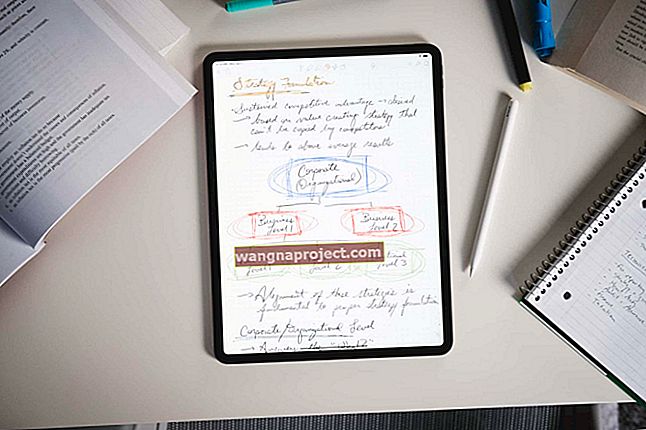iTunes Match, activ în SUA din noiembrie 2011 și ulterior în multe alte țări, este o extensie perfectă și o combinație de servicii Apple: iTunes ca bibliotecă și iCloud ca serviciu de stocare. Acest serviciu (plătit) oferă abonatului o mulțime de avantaje pentru o sumă relativ mică.
Ce este iTunes Match?
iTunes Match este o parte integrată a popularului iTunes (atât pentru Mac, cât și pentru PC). Practic, puteți stoca biblioteca de muzică completă și listele de redare în cloud și le puteți utiliza pe toate dispozitivele iD care sunt conectate pe același cont.
După înscriere, iTunes Match vă va scana biblioteca și va potrivi melodiile cu catalogul de 20 de milioane de melodii al Apple. În acest fel, nu trebuie să încărcați tot ce aveți. Numai melodiile fără potrivire vor fi încărcate în cloud pentru a le face disponibile pentru celelalte dispozitive iDevices prin iCloud.
Marele avantaj al acestei abordări este faptul că fișierele AAC de 256 kbps fără DRM vor înlocui toate melodiile potrivite, indiferent de calitate.
Acesta este un serviciu plătit, dar, pentru toate avantajele, 24,99 USD pe an este o afacere.
1. Abonați-vă la iTunes Match
În primul rând: serviciul poate fi utilizat numai atunci când aveți iTunes 10.5.1 sau o versiune ulterioară. Dacă versiunea dvs. este mai veche, este timpul să efectuați câteva actualizări!

În iTunes, accesați meniul magazinului din partea de sus și faceți clic pe „ activați iTunes Match ”. O fereastră iTunes se va deschide automat ca cea de mai jos. Faceți clic pe butonul albastru „ Abonați - vă la 24,99 USD pe an” , introduceți ID-ul Apple și parola pentru a confirma. Apoi faceți clic pe „Adăugați acest computer” .
Acum puteți lua câteva căni de cafea, în timp ce iTunes Match face toată munca grea pentru dvs.!
2. Trei pași: Scanare, potrivire și încărcare

iTunes Match va efectua trei pași acum / În primul rând, va aduna toate informațiile despre bibliotecă și le va încărca în cloud. După ce se face acest lucru, iTunes va încerca să potrivească toate melodiile dvs. cu cele peste 20 de milioane de melodii din iTunes Store. Ca ultim pas, iTunes va încărca toate piesele care nu se potriveau cu una dintre melodiile din baza de date Apple. În funcție de dimensiunea bibliotecii dvs. și de numărul de melodii care nu se potrivesc, aceasta este cea mai consumatoare de timp a procesului. Ai rabdare te rog…
3. Stare iCloud
Acum procesul este realizat în trei pași, lucrurile devin interesante acum. Pentru a vedea starea melodiilor în cloud, trebuie să activați bara de stare corespunzătoare din iTunes. Selectați biblioteca muzicală din coloana din stânga, accesați meniul „ Vizualizare ” și faceți clic pe „ Opțiuni vizualizare” . Va apărea o fereastră în care puteți selecta „ Stare iCloud” în a doua coloană. După ce faceți acest lucru, puteți închide fereastra.

Înapoi în iTunes, vedeți noua coloană cu nori mici care vă explică totul despre starea piesei date. Mai sus, veți vedea o diagramă la îndemână pe care am luat-o de pe site-ul Apple. Acest lucru vă va oferi o explicație excelentă a diferitelor nori de stare.

4. Descărcați piesele potrivite în calitate AAC fără DRM de 256Kpps
Acum totul este aranjat în cloud, îți poți reda din nou muzica. Veți observa, în timp ce redați o piesă, că nu este în flux. Când redați o melodie, melodia se descarcă pe dispozitivul dvs. și se redă în același timp. În opinia mea, un dezavantaj, dar, pe de altă parte, va economisi lățimea de bandă în viitor pentru cele mai populare melodii.
Pentru a descărca toate piesele potrivite din cloud în calitate AAC înaltă, trebuie să faceți câțiva pași:
a) Creați o listă de redare inteligentă așa cum este ilustrat în această imagine.

La final, iTunes vă va prezenta o listă de piese care sunt potrivite și eligibile pentru descărcare.
b) Selectați o pistă din noua dvs. Smartlist ca încercare, țineți apăsată tasta Opțiune și apăsați Șterge. iTunes va cere confirmarea. Faceți clic pe „ Ștergeți elementul” și apoi pe „ Mutați în coșul de gunoi ”, care elimină pista din folderul iTunes, dar o menține disponibilă în cazul în care ceva nu merge bine. Fișierul este acum șters, dar toate ilustrațiile și metadatele sunt încă în iTunes!

c) Pista selectată este, chiar și după ștergere, încă în lista dvs. inteligentă. Singura diferență este că una dintre pictogramele Cloud a apărut în coloana iCloud. Faceți clic pe pictogramă și pista va fi descărcată din cloud, în formatul dorit AAC de 256 kbps fără DRM. Ah cool?
d) Dacă doriți, puteți face asta cu toate piesele din lista inteligentă. O puteți face unul câte unul, în loturi sau întreaga listă la un moment dat. Asta depinde de tine.
Adăugați iPhone, iPad sau iPod Touch

Pentru a adăuga alte dispozitive, cum ar fi un iPhone: conectați-vă la iTunes Store utilizând același ID Apple și parolă. Apoi accesați „ Setări ”, faceți clic pe „ Muzică ” și activați comutatorul „iTunes Match” . Este atât de simplu!